Page 1
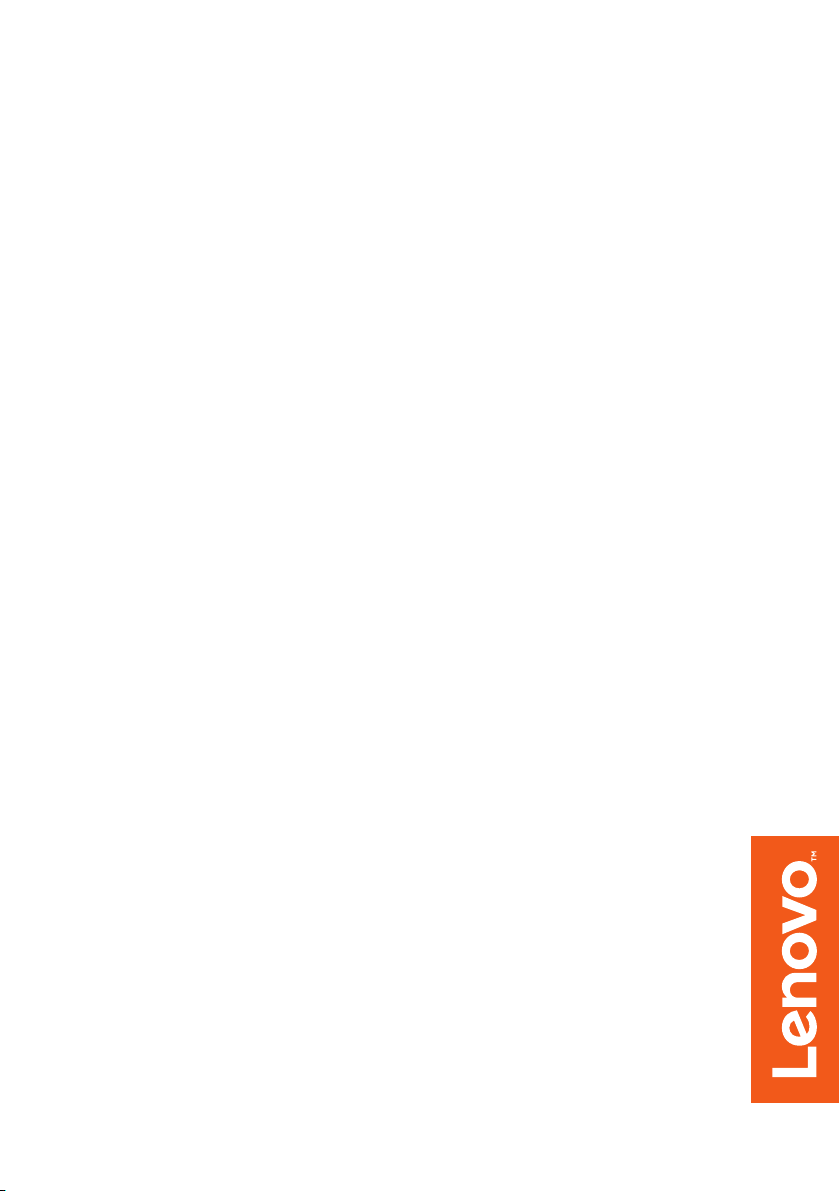
Lenovo ideapad 530S
Bedienungsanleitung
530S-14IKB
530S-14ARR
530S-15IKB
Lesen Sie die Sicherheitshinweise und wichtigen
n den beigefügten Gebrauchsanweisungen,
Tipps i
bevor Sie Ih
ren Computer verwenden.
Page 2
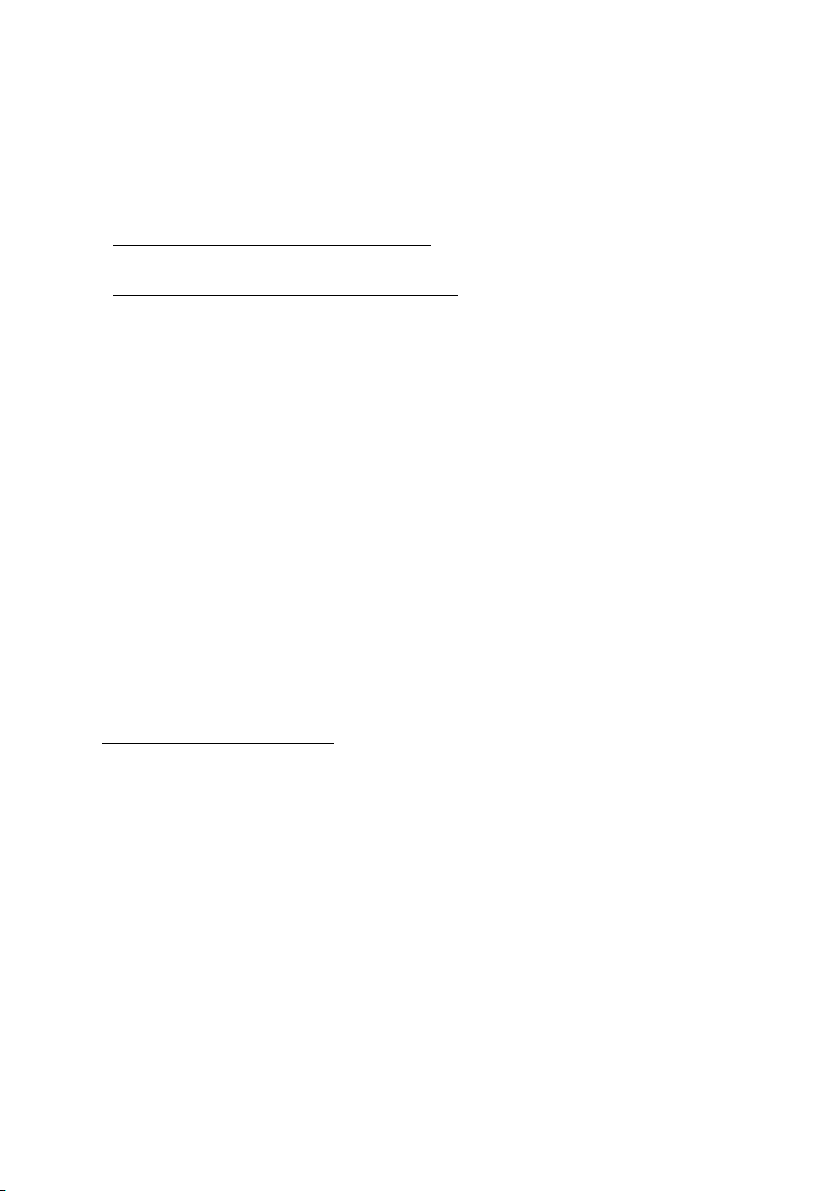
Hinweise
• Lesen Sie vor der Verwendung des Produkts zuerst das Dokument Lenovo
Sicherheitsanleitung und allgemeines Informationshandbuch .
• Die aktuellsten Konformitäts- und Umw
den folgenden Lenovo Compliance Information Websites zur Verfügung.
- zu Informationen über Konformität und EU Konformitätserklärung,
besuchen Sie:
http://www.lenovo.com/compliance.
- zu Informationen über Umwelteigenschaften v
http://www.lenovo.com/ecodeclaration.
• Einige Anweisungen in diesem Handbuch setzen voraus, dass Sie Windows® 10
verwenden. Wenn Sie ein anderes Windows-Betriebssystem verwenden, können
einige Vorgänge leicht abweichen. Wenn Sie andere Betriebssysteme verwenden,
gelten einige Vorgänge unter Umständen nicht.
• Die in diesem Benutzerhandbuch beschriebenen Funktionen sind bei den
meisten Modellen einheitlich. Einige Funktionen könnten auf Ihrem Computer
nicht verfügbar sein, oder Ihr Computer könnte Funktionen umfassen, die
nicht in dieser Bedienungsanleitung beschrieben werden.
• Die in diesem Handbuch verwendeten Abbildungen entsprechen dem Modell
o ideapad 530S-15IKB, wenn nicht anders angegeben.
Lenov
• Die Abbildungen in dieser Gebrauchsanw
dem tatsächlichen Produkt überein. Die Bildschirmaufnahmen des
Betriebssystems dienen nur der Referenz. Maßgeblich ist stets das tatsächliche
Produkt.
eltinformationen stehen Ihnen auf
on Produkten, besuchen Sie:
eisung stimmen eventuell nicht mit
Rechtliche Hinweise
• Informationen dazu finden Sie unter Guides & Manuals auf
http://support.lenovo.com.
Erste Ausgabe (Dezember 2017)
© Copyright Lenovo 2017.
Page 3
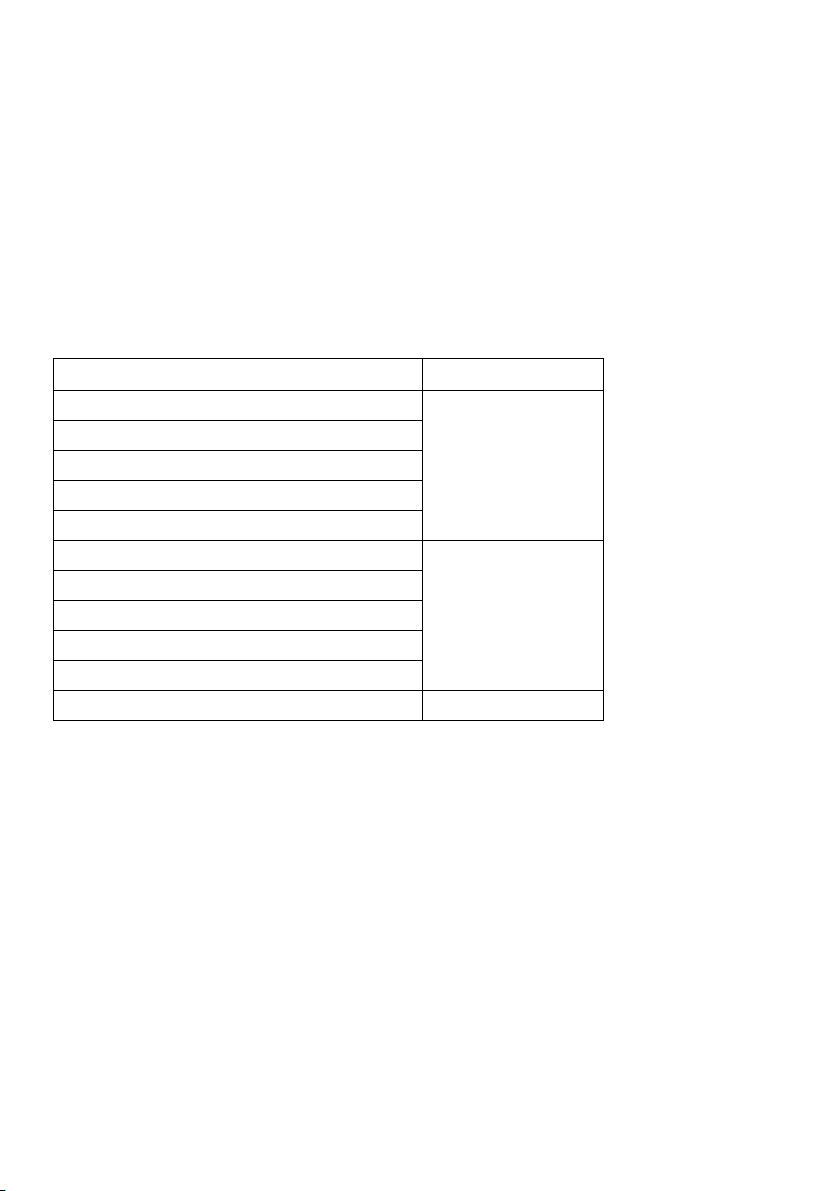
Lenovo
Bedienungsanleitung
Anweisungen und technische Informationen in diesem Handbuch gelten fürdie
folgenden Notebook-Computer von Lenovo, falls nicht ande
Model name MT
530S-14IKB
530SH-14IKB
530SL-14IKB
530SR-14IKB
530SE-14IKB
530S-15IKB
530SH-15IKB
530SL-15IKB
530SR-15IKB
530SE-15IKB
530S-14ARR 81H1
rs angegeben.
81EU
81EV
Page 4
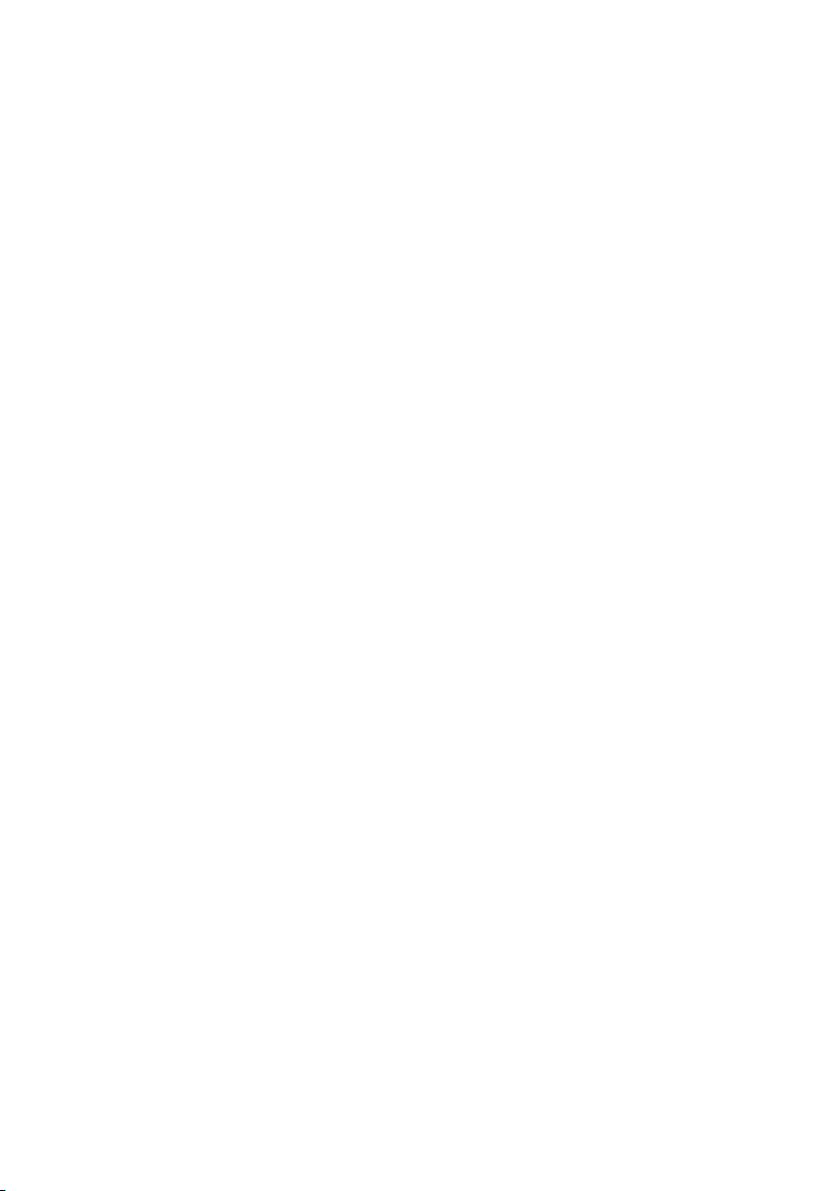
Page 5
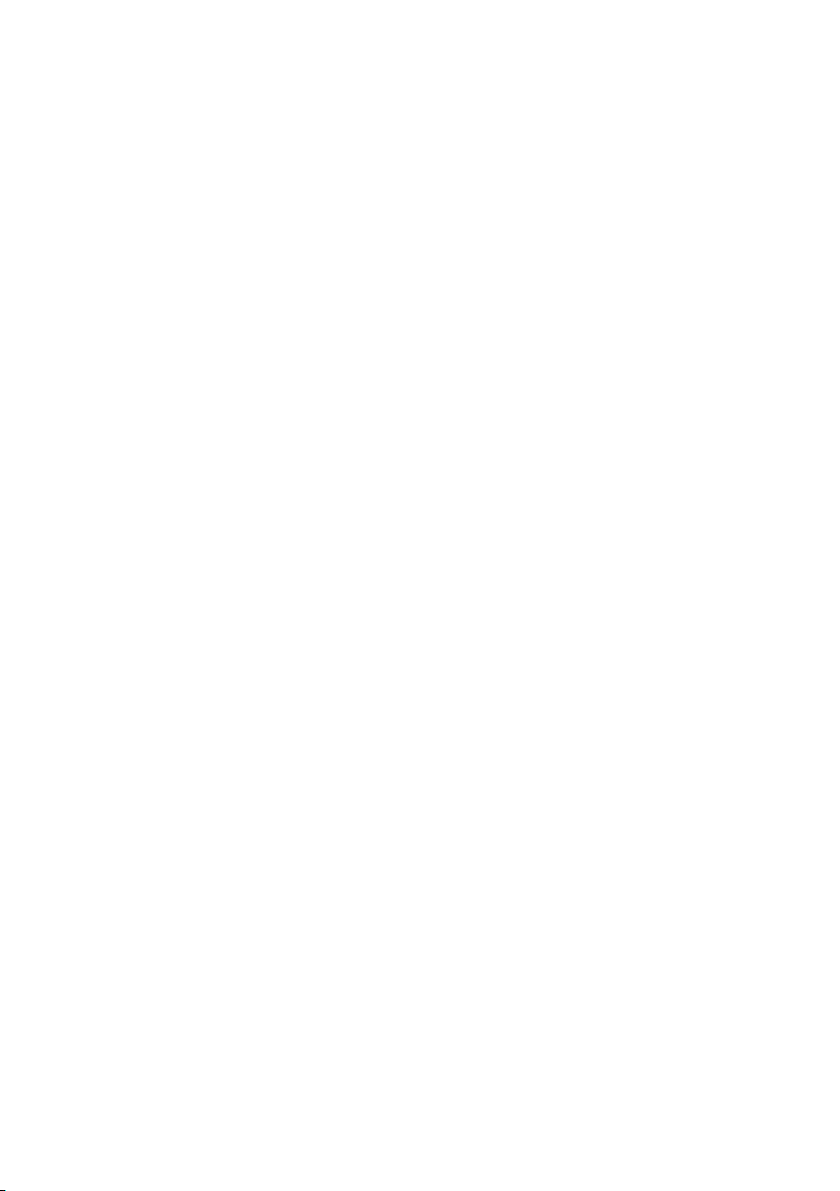
Inhaltsverzeichnis
Kapitel 1. Übersicht über den Computer .............................................1
Ansicht von oben ....................................................................................................... 1
Linksseitige Ansicht .................................................................................................. 7
Rechtsseitige Ansicht .............................................................................................. 10
Ansicht von unten ................................................................................................... 12
Kapitel 2. Erste Schritte mit Windows 10 ..........................................13
Erstes Konfigurieren des Betriebssystems ........................................................... 13
Benutzeroberflächen des Betriebssystems ........................................................... 13
Umschalten des Computers in den Energiesparmodus oder
Herunterfahren ....................................................................................................... 16
Verbinden mit einem drahtlosen Netzwerk ....................................................... 18
Hilfe von Windows erhalten ................................................................................. 19
Kapitel 3. Wiederherstellungssystem ................................................20
Push-button reset (Zurücksetzen auf Knopfdruck) ........................................... 20
Kapitel 4. Problembehandlung ...........................................................23
Häufig gestellte Fragen .......................................................................................... 23
Problembehandlung ............................................................................................... 25
Marken ..................................................................................................28
i
Page 6
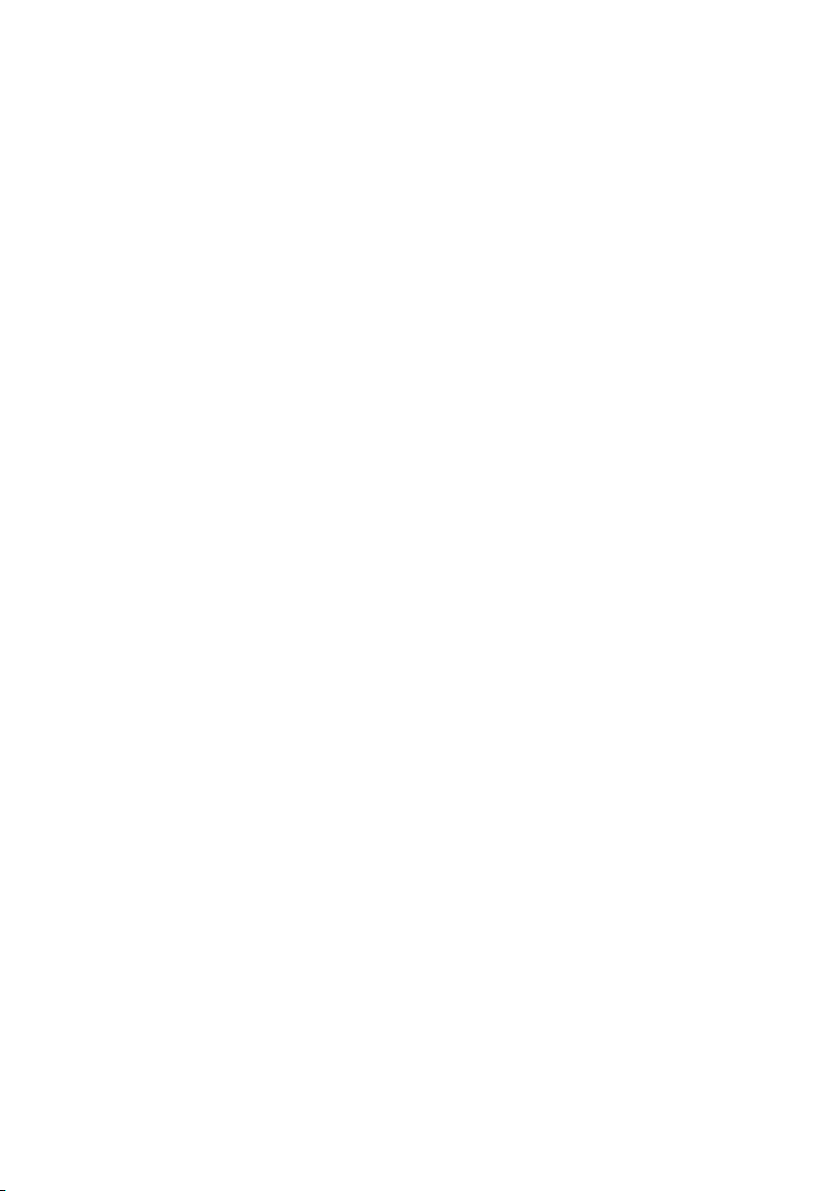
Page 7
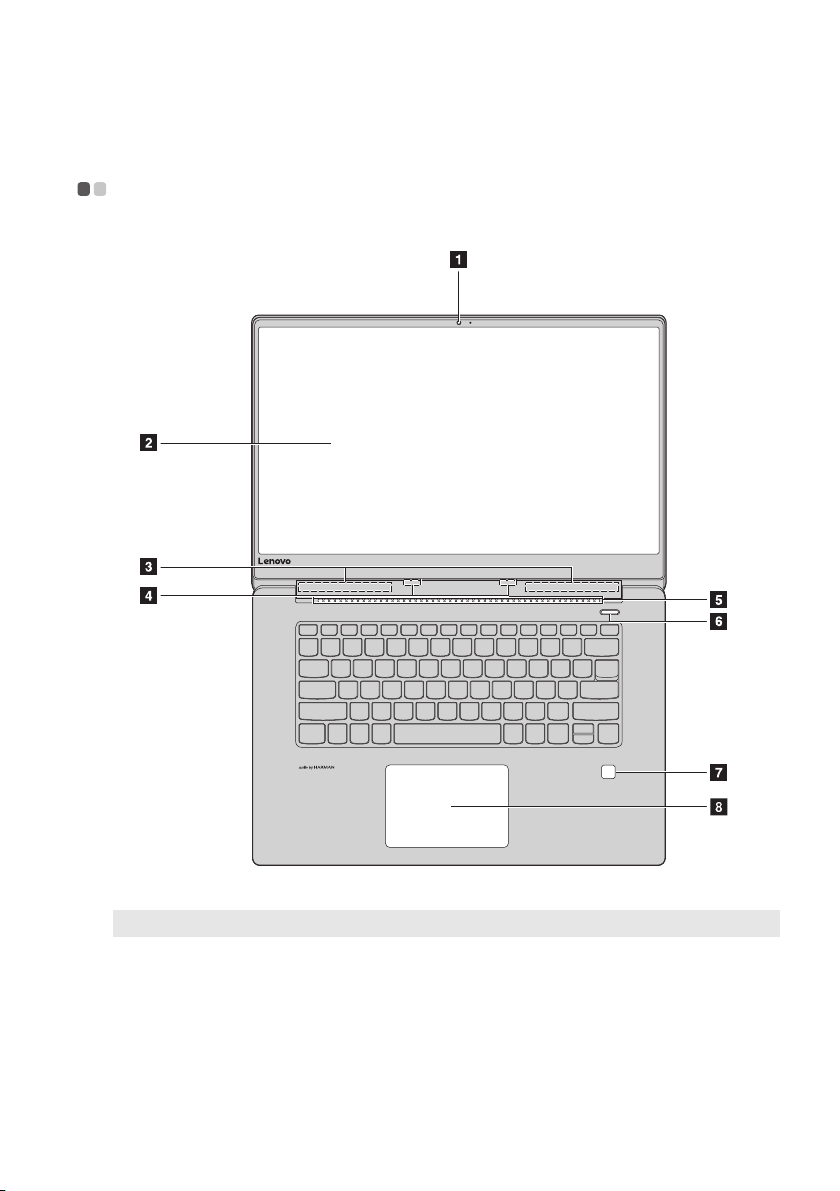
Kapitel 1. Übersicht über den Computer
Ansicht von oben - - - - - - - - - - - - - - - - - - - - - - - - - - - - - - - - - - - - - - - - - - - - - - - - - - - - - - - - -
Hinweis: Die mit gestrichelten Linien gekennzeichneten Bereiche sind extern nicht sichtbar.
Achtung:
• Öffnen
Sie den Anzeigebereich nicht weiter als 170 Grad. Achten Sie beim Schließen des
Anzeigebereichs darauf, dass keine Stifte oder andere Gegenstände zwischen dem
Anzeigebereich und der Tastatur zurückbleiben. Anderenfalls kann der Anzeigebereich
beschädigt werden.
1
Page 8
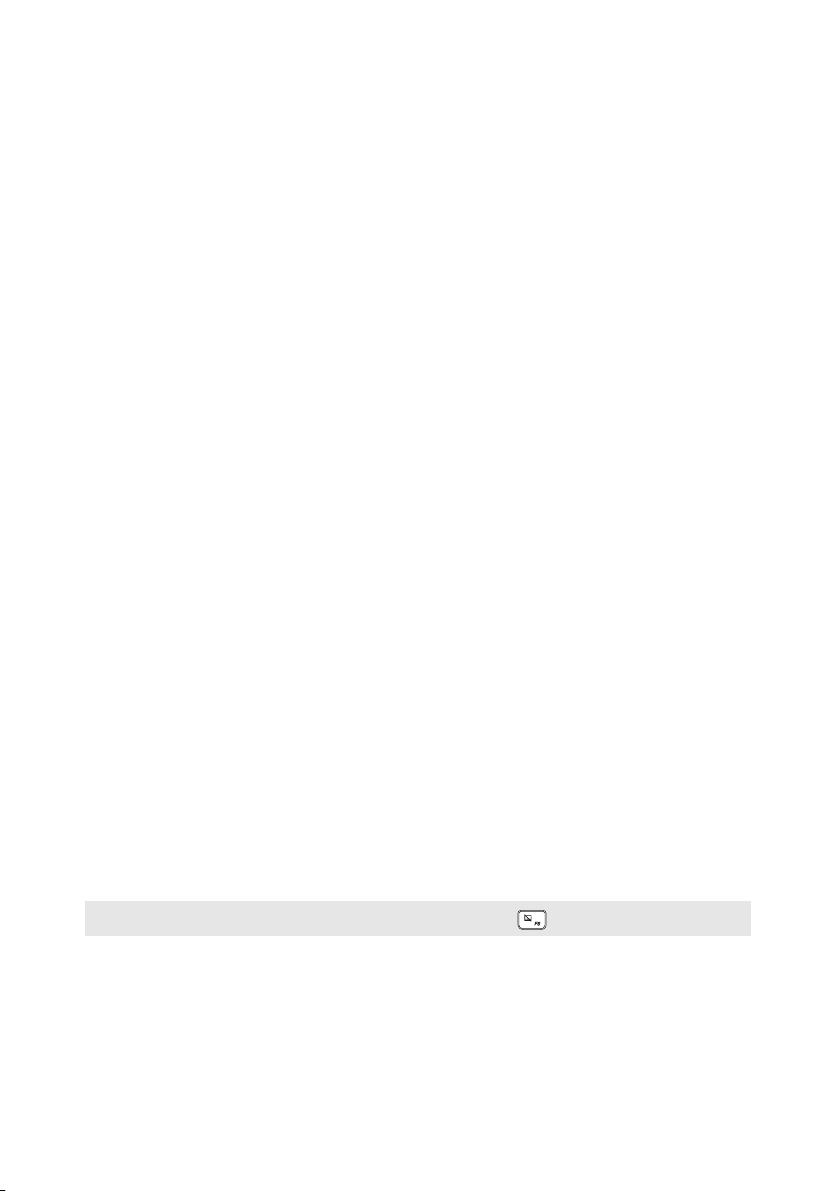
Kapitel 1. Übersicht über den Computer2Kapitel 1. Übersicht über den Computer
a Integrierte
Webkamera
b Bildschirm
c WLAN-Antennen
d Integriertes
Mikrofon
e
Belüftungsschlitze
f Netzschalter
g Fingerabdruck-
Leser (bei
ausgewählten
Modellen)
h Touchpad
Benutzen Sie die Webkamera für die VideoKommunikation.
Der LCD-Bildschirm mit LED-Hintergrundbeleuchtung
bietet eine hervorragende visuelle Ausgabe.
Schließen Sie den WLAN-Adapter an, um drahtlose
Funksignale zu senden und zu empfangen.
Zeichnen den Ton auf, der während einer Video-Konferenz,
eines Sprachkommentars oder einer Audio-Aufzeichnung
benutzt werden kann.
Leiten Wärme ab.
Drücken Sie auf diese Taste, um Ihren Computer ein- bzw.
auszuschalten.
Wenn der Computer eingeschaltet ist, halten Sie diese
Taste länger als 1 Sekunde ged
in den Ruhezustand eintritt; wenn Sie sie länger als 4
Sekunden gedrückt halten, wird der Computer
ausgeschaltet.
Registrierte Fingerabdrücke können als Passwörter zur
Sicherung Ihres Computers verwendet werden.
Das Touchpad funktioniert wie eine konventionelle Maus.
Touchpad:
bewegen, ziehen Sie Ihre Fingerspitze in die Richtung über
das Pad, in die Sie den Zeiger bewegen möchten.
Touchpad-Tasten: Di
entspricht der linken/rechten Maustaste einer
konventionellen Maus.
Um den Zeiger auf dem Bildschirm zu
e Funktionen der linken/rechten Seite
rückt, damit der Computer
Hinweis: Sie können das Touchpad durch Drücken von F6 ( ) aktivieren/deaktivieren.
Page 9
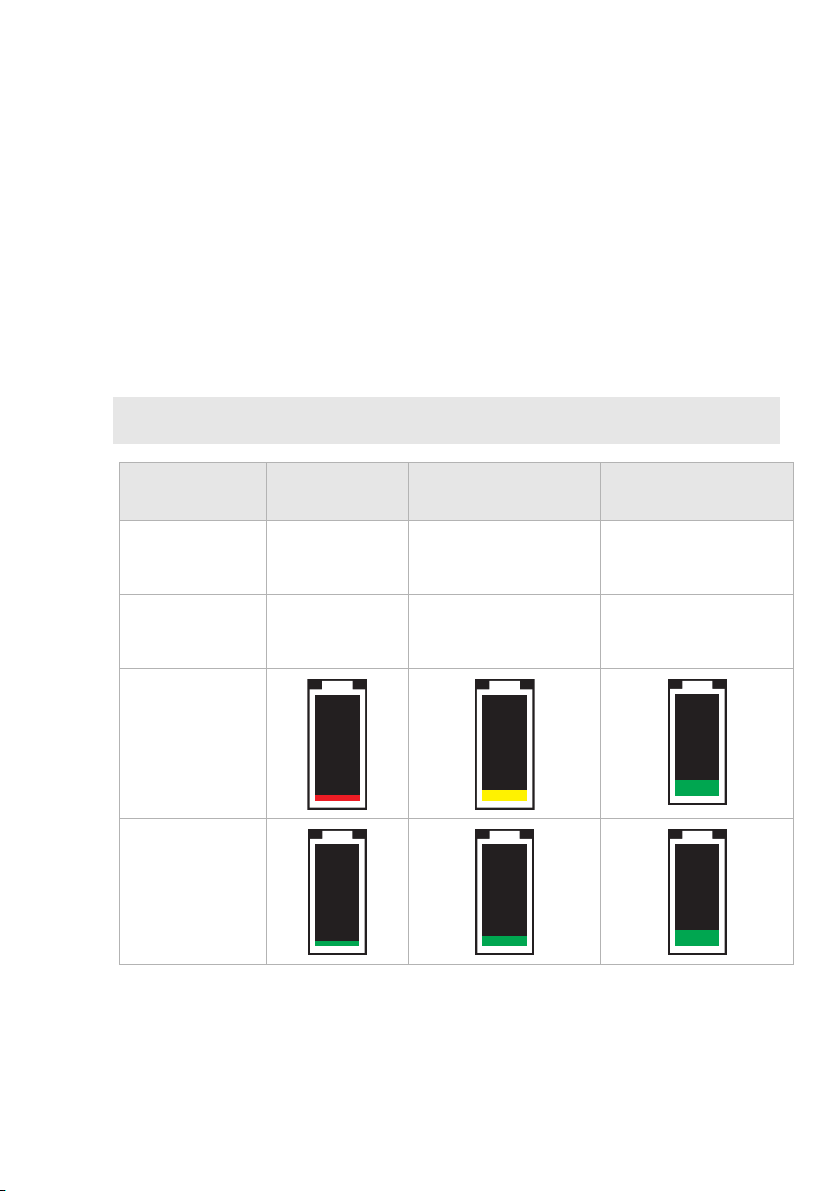
Sym
bol für verbleibende Akkuladung
1 Wenn der geöffnete Computer ausgeschaltet wird und das Netzteil
angeschlossen wird oder eine Taste gedrückt und wieder losgelassen
wird (mit Ausnahme der Betriebstaste der Tastatur) erscheint das Symbol
für verbleibende Akkuladung auf dem Bildschirm.
as Symbol wird 3 Sekunden lang angezeigt und verschwindet dann.
2 D
3 Im BIOS-
Setup kann das Symbol für verbleibende Akkuladung
deaktiviert werden.
Hinweis: Wenn sich der Computer im Versandmodus befindet, erscheint das Symbol für
Akkusymbol
(Gleichstrommodus)
Akkusymbol
(
modus)
Anzeigesymbol
(G
modus)
Anzeigesymbol
(Wechselstrommodus)
verbleibende Akkuladung nicht.
Akku ≤ 10 %
Wechselstrom-
leichstrom-
11 % < Akku ≤
20 %
Rot Orange Grün
Grün Grün Grün
21 % < Akku <
100 %
3
Page 10
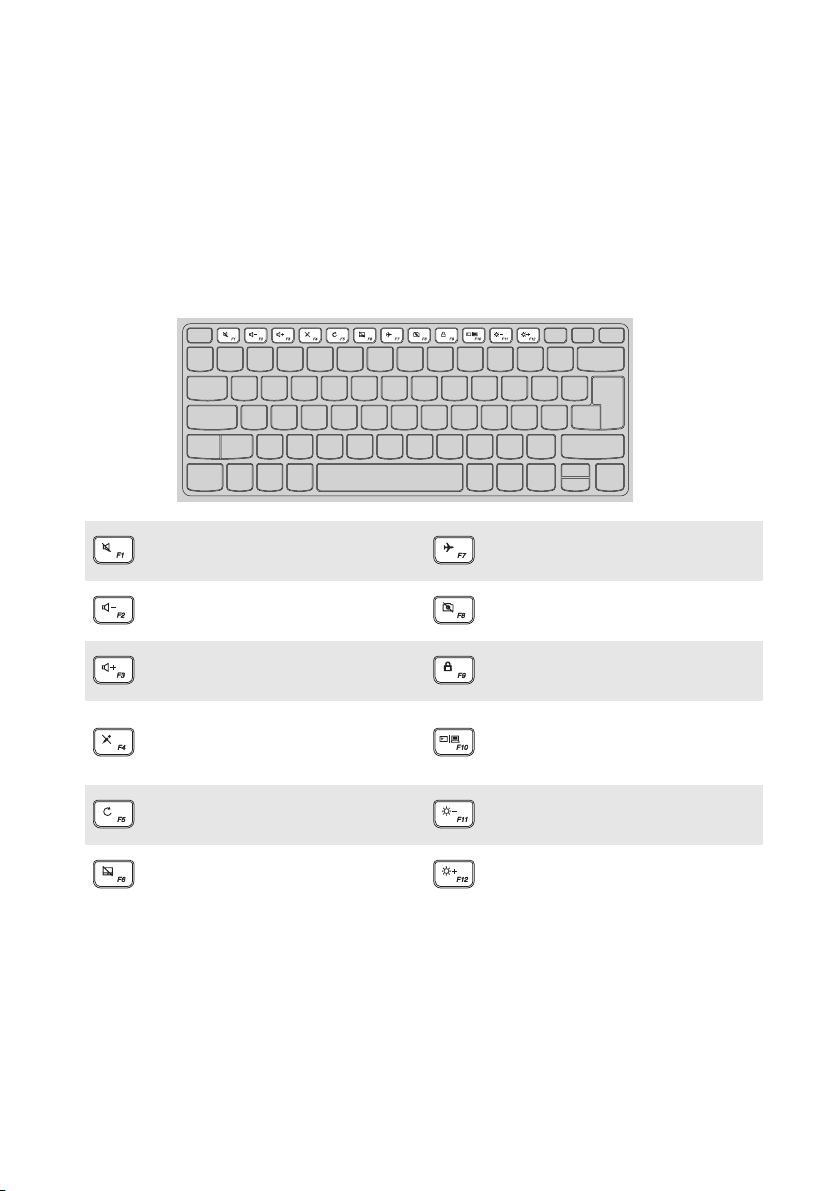
Kapitel 1. Übersicht über den Computer
erwendung der Tastatur
V
Hotkeys
Sie können schnell auf bestimmte Systemeinstellungen zugreifen, indem Sie
die entsprechenden Hotkeys drücken.
Stummschaltung des Tons
aktivieren/deaktivieren.
Lautstärke reduzieren.
Lautstärke erhöhen.
Aktiviert/deaktiviert das
Mikrofon.
Aktualisiert die Seite.
Aktiviert/deaktiviert das
Touchpad.
Flugzeugmodus
aktivieren/deaktivieren.
Aktiviert/deaktiviert die
Kamera.
Sperrt/entsperrt den LCDBildschirm.
Aktiviert den externen
Projektor oder verbindet
das externe Display.
Reduziert die Helligkeit
des Bildschirms.
Erhöht die Helligkeit des
Bildschirms.
4
Page 11
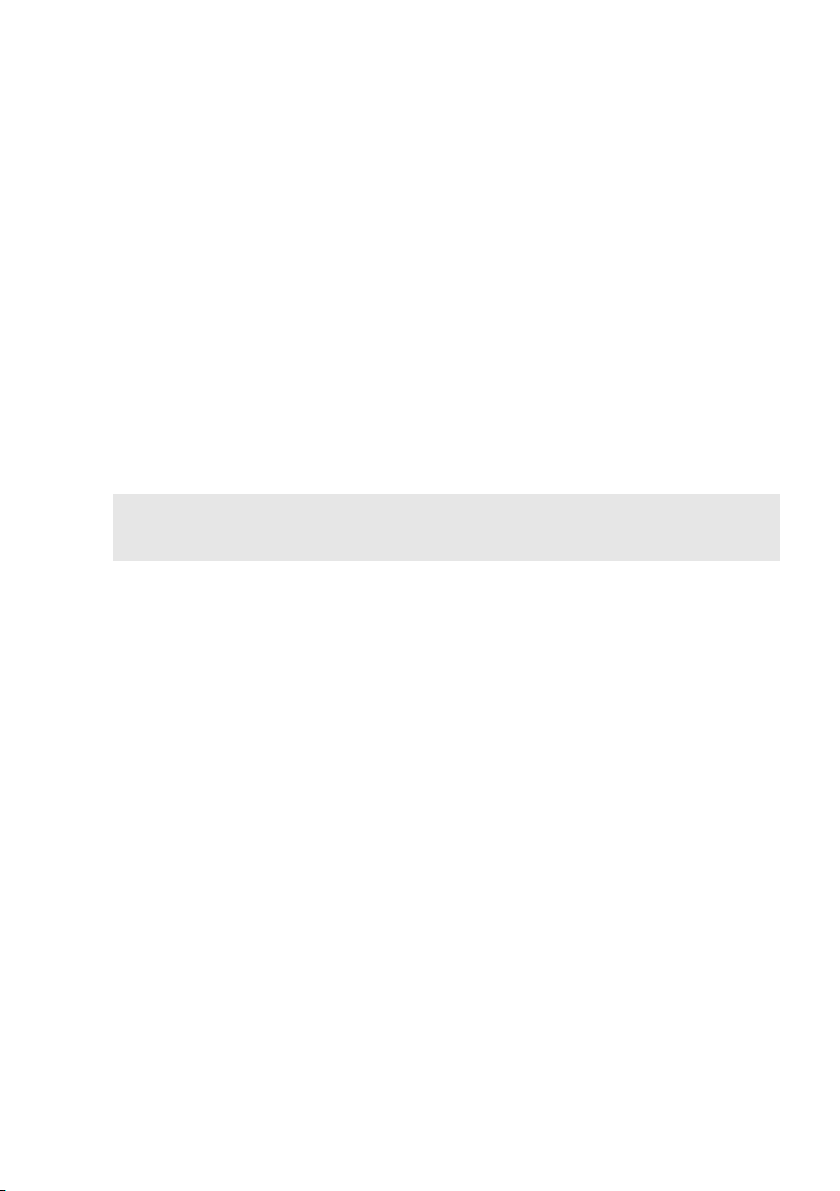
Kapitel 1. Übersicht über den Computer
Einstellen des Hotkey-Modus
Standardmäßig können die Hotkey-Funktionen durch Drücken der
passenden Hotkey-Taste aufgerufen werden. Im BIOS-SetupDienstprogramm kann der Hotkey-Modus jedoch deaktiviert werden.
So deaktivieren Sie den
1 Schalten
rücken Sie die Novo-Taste und wählen Sie BIOS Setup (BIOS-Setup).
2 D
3 Öf
Sie den Computer aus.
fnen Sie im BIOS-Setup-Dienstprogramm das Menü Configuration
Hotkey-Modus:
(Konfiguration) und ändern Sie die Einstellung von Hotkey Mode
(Hotkey-Modus) von Enabled (Aktiviert) zu Disabled (Deaktiviert).
fnen Sie das Menü Beenden und wählen Sie Beenden Änderungen
4 Öf
werden gespeichert.
Hinweis: Wenn Sie den Hotkey Mode (Hotkey-Modus) im BIOS Setup-Dienstprogramm
von Enabled (Aktiviert) zu Disabled (Deaktiviert) geändert haben, müssen Sie
die Taste Fn in Kombination mit dem entsprechenden Hotkey drücken.
5
Page 12

Kapitel 1. Übersicht über den Computer
22
1
2
Kombinationen der Funktionstasten
Durch Einsatz der Funktionstasten können Sie Betriebsfunktionen sofort
ändern. Nutzen Sie diese Funktion, indem Sie Fn a drücken und halten;
drücken Sie anschließend eine der Funktionstasten b.
Im Folgenden werden die Besonderheiten jeder Funktionstaste beschrieben.
Fn + B: Aktiviert die Unterbrechungsfunktion.
Fn + P:
Aktiviert die Pausefunktion.
Fn + C: Aktiviert/deaktiviert Scroll lock.
Fn + S:
Aktiviert die Systemanfrage.
Fn + S + V: Akku-Versandmodus festlegen.
Fn + Leertaste
(be
i
ausgewählten
Modellen):
Passt die Tastatur-Hintergrun
Standardstatus: Aus
Status der
Betrieb
Hintergru
ndbele
uchtung
Erstes
Drücken
Zweites
Drücken
Drittes
Drücken
6
Ein
Ein
Aus
dbeleuchtung an.
Helligkeit der
Hint
Der Helligkeitsbereich der
Hinte
erreicht 50 %.
Der Helligkeitsbereich der
Hinte
erreicht 100 %.
ergrundbeleuchtung
rgrundbeleuchtung
rgrundbeleuchtung
Page 13

Kapitel 1. Übersicht über den Computer
Linksseitige Ansicht - - - - - - - - - - - - - - - - - - - - - - - - - - - - - - - - - - - - - - - - - - - - - - - - - - - -
a Wechselstrom-
adapterbuchse
b Akku-/
Ladestandsanzeige
Wechselstrom-
adapterstatus
Getrennt
Verbunden
Verbindung zum Wechselstromadapter.
Status der
Bedeutung
Anzeige
Aus Der Computer befindet sich im
Standby-Modus oder ist
ausgeschaltet. Der Akku ist zu mehr
als 20 % geladen.
Leuchtet gelb Der Akku ist nur zu 5% bis 20%
aden.
gel
Blinkt schnell gelb Der Akku ist zwischen 1 % und 5 %
aden.
gel
Blinkt langsam gelb Der Akku wird geladen. Wenn die
Akkuladung 20% erreicht, ändert sich
die blinkende Farbe in weiß.
Blinkt langsam weiß Der Akku ist zwischen 20 % und 80 %
eladen und lädt weiter. Wenn der
g
Akku 80 % Ladestand erreicht, blinkt
die Anzeige nicht mehr.
Leuchtet weiß Der Akku ist über 80 % geladen, der
devorgang wird fortgesetzt, bis der
La
Akku vollständig geladen ist.
c HDMI-Anschluss
Bietet Anschluss für Geräte mit HDMI-Eingang, wie einen
Fernseher oder Bildschirm.
7
Page 14

Kapitel 1. Übersicht über den Computer
Hinweise:
Hinweise:
d USB 3.0-
Bietet Anschluss für USB-Geräte.
Anschluss
• Wenn der Akku zu mehr als 20 % geladen ist, erlaubt der USB-Anschluss mit dem Symbol
(
) das Aufladen eines externen USB-Geräts, selbst wenn der Computer ausgeschaltet
ist.
• Zu Einz
e Typ-C-Anschluss
(bei
elheiten siehe „Anschluss von USB-Geräten“ auf Seite 9.
Typ-C-Anschluss unterstützt:
• USB 3.1
ausgewählten
Modellen)
Hinweis: Für Einzelheiten hierzu siehe „Anschluss von USB-Geräten“ auf Seite 9.
f Kombinierte
Bietet Anschluss für Headsets.
Audio-Buchse
• Die kombinierte Audio-Buchse unterstützt keine konventionellen Mikrofone.
• Die Aufzeichnungsfunktion könnte eventuell nicht unterstützt werden, wenn Kopfhörer
oder Headsets von Drittanbietern angeschlossen sind, da sie verschiedene
Industriestandards besitzen können.
g Stromstatus-
anzeige
Anzeige Status der
Bedeutung
Anzeige
Ein (leuchtet weiß) Der Computer ist eingeschaltet.
Stromstatus-
eige
anz
Blinkt Der Computer befindet sich im
iesparmodus.
Energ
Aus Der Computer ist ausgeschaltet.
8
Page 15

Kapitel 1. Übersicht über den Computer
Anschluss von USB-Geräten
Sie können ein USB-Gerät an Ihren Computer anschließen, indem Sie den
USB-Stecker (Typ A) des Geräts in den USB-Anschluss Ihres Computer
einstecken.
Wenn Sie zum ersten Mal ein USB-Gerät an einen bestimmten USBAnschluss Ihres Computers anschließen, wird Windows automatisch den
Treiber des entsprechenden Geräts installieren. Sobald der Treiber installiert
wurde, können Sie das Gerät entfernen bzw. erneut anschließen, ohne dass
weitere Schritte erforderlich sind.
Hinweis: Normalerweise erkennt Windows das neue Gerät nach dem Anschluss und
installiert den Treiber automatisch. Allerdings können einige Geräte eine
Installation des Treibers vor dem Anschluss erfordern. Überprüfen Sie die
Dokumentation des Geräte-Herstellers bevor Sie dieses anschließen.
Vor der Entfernung eines USB-Geräts stellen Sie sicher, dass Ihr Computer
die Datenübertragung zu diesem Gerät abgeschlossen hat. Klicken Sie auf
das Symbol Hardware sicher entfernen und Medium auswerfen im
Benachrichtigungsbereich von Windows, um das Gerät vor dem Trennen zu
entfernen.
Hinweis: Wenn Ihr USB-Gerät ein Stromkabel verwendet, schließen Sie das Gerät vor dem
Anschluss an die Stromversorgung an. Anderenfalls könnte das Gerät nicht
erkannt werden.
9
Page 16

Kapitel 1. Übersicht über den Computer
Rechtsseitige Ansicht - - - - - - - - - - - - - - - - - - - - - - - - - - - - - - - - - - - - - - - - - - - - - - - - -
a Novo-Taste
b Speicherkarte-
Einschubfach
Hinweis: Zu Einzelheiten siehe „Speicherkarten verwenden (nicht beinhaltet)“ auf Seite 11.
c USB 3.0-
Drücken Sie bei ausgeschaltetem Computer diese Taste,
um System Recovery (Systemwiederherstellung) oder das
BIOS Setup-Dienstprogramm zu starten oder das Menü
Boot (Starten) aufzurufen.
Hier können Sie Speicherkarten (nicht beinhaltet)
einlegen.
Bietet Anschluss für USB-Geräte.
Anschluss
10
Page 17

Kapitel 1. Übersicht über den Computer
Hinweise:
Speiche
rkarten verwenden (nicht beinhaltet)
Ihr Computer unterstützt die folgenden Speicherkartentypen:
• Secure Digital (SD)-Karte
• Secure Digital High Capacity (SDH
C)-Karte
• SD eXtended Capacity (SDXC)-Karte
• MultiMediaCard (MMC)
• Führen Sie jeweils nur eine Karte in das Einschubfach ein.
• SDIO-Geräte (z. B. SDIO Bluetooth usw.) werden von diesem Kartenleser nicht
unterstützt.
Einlegen einer Speicherkarte
Schieben Sie die Speicherkarte ein, bis sie den Boden des Einschubfachs
berührt.
Entnehmen einer Speicherkarte
Ziehen Sie die Speicherkarte vorsichtig aus dem SpeicherkartenEinschubfach heraus.
Hinweis: Vor dem Entfernen der Speicherkarte deaktivieren Sie diese mittels der Windows-
Funktion „Hardware sicher entfernen und Medium auswerfen“, um eine
Beschädigung der Daten zu vermeiden.
11
Page 18

Kapitel 1. Übersicht über den Computer
Ansicht von unten - - - - - - - - - - - - - - - - - - - - - - - - - - - - - - - - - - - - - - - - - - - - - - - - - - - - - - - -
a Belüftungsschlitze
Hinweis: Stellen Sie sicher, dass die Belüftungsschlitze nicht blockiert werden, da der
Computer andernfalls überhitzen kann.
b Lautsprecher
Leiten Wärme ab.
Für die Audioausgabe.
12
Page 19

Kapitel 2. Erste Schritte mit Windows 10
Erstes Konfigurieren des Betriebssystems - - - - - - - - - - -
Das Betriebssystem muss bei der ersten Anwendung konfiguriert werden.
Die Konfiguration umfasst normalerweise die folgenden Schritte:
• Die Endnutzer-Lizenzvereinbarung annehmen
• Die Internetverbindung konfigurieren
• Das Betriebssystem konfigurieren
• Ein Benutzerkonto erstellen
Benutzeroberflächen des Betriebssystems - - - - - - - - - - -
Die Rückkehr des Startmenüs
Windows 10 ist mit einem leistungsfähigen und nützlichen Startmenü
ausgestattet. Es gibt mehrere Möglichkeiten, das Startmenü zu öffnen:
• Wählen Sie die Schaltfläche „Start“ in d
Startmenü aufzurufen.
• Drücken Sie die Windows-T
aste auf der Tastatur.
er linken unteren Ecke, um das
13
Page 20

Kapitel 2. Erste Schritte mit Windows 10
Die Schaltfläche zum Ausschalten befindet sich im Startmenü. Wenn Sie
darauf klicken, können Sie wählen, ob der Computer heruntergefahren, neu
gestartet oder in den Ruhemodus versetzt werden soll.
Über das Startmenü können Sie alle installierten Apps aufrufen oder die
häufig verwendeten Apps anzeigen.
Das Info-Center
Wählen Sie das Info-Center Symbol in der Taskleiste, um das Info-Center
aufzurufen.
Im Info-Centerkönnen Sie wichtige Benachrichtigungen von Windows und
Ihren Apps prüfen. Darüber hinaus können Sie häufige Einstellungen rasch
ändern.
14
Page 21

Kapitel 2. Erste Schritte mit Windows 10
Task View (Aufgabenansicht) in der Taskleiste
In Windows 10 können Sie einen neuen Desktop hinzufügen und zwischen
verschiedenen Desktops umschalten.
Führen Sie die folgenden Schritte aus, um einen neuen Desktop
hinzuzufügen:
• Klicken Sie auf das Task View (Aufgabenansicht)-Symbol
Taskleistenbereich.
• Klicken Sie auf Neuer Desktop.
im
Um zwischen den Desktops umzuschalten, klicken Sie auf das Task View
(Aufgabenansicht)-Symbol;
aus.
wählen Sie dann Ihren gewünschten Desktop
15
Page 22

Kapitel 2. Erste Schritte mit Windows 10
Umschalten des Computers in den Energiesparmodus oder Herunterfahren - - - - - - - - - - - - - - -
Wenn Sie Ihre Arbeit mit dem Computer beendet haben, können Sie ihn in
den Energiesparmodus versetzen oder herunterfahren.
Umschalten des Computers in den Energiesparmodus
Wenn Sie den Computer für kurze Zeit verlassen, sollten Sie ihn in den
Energiesparmodus versetzen.
Wenn sich der Computer im Energiesparmodus befindet,
schnell wieder in Betriebsbereitschaft versetzen, ohne den Startprozess
durchzuführen.
Den Computer können Sie auf folgende Weisen in den Energiesparmodus
rsetzen:
ve
• Schließen Sie den Displaydeckel.
• Halten Sie den Netzschalter etwa 1 bi
• Bewegen Sie den Cursor in die linke
Schaltfläche „Start“. Wählen Sie Power (Ein/Aus) Sleep
(Standbymodus).
s 5 Sekunden lang gedrückt.
Ecke und wählen Sie dann die
können Sie ihn
Hinweis: Bringen Sie Ihren Computer in den Standbymodus, bevor Sie ihn bewegen. Wenn
Sie Ihren Computer bewegen, während die Festplatte in Betrieb ist, könnte dies zu
ihrer Beschädigung und zu Datenverlust führen.
So können Sie den Computer in den Betriebsmodus versetzen:
• Drücken Sie eine beliebige Taste auf der Tastatur.
16
Page 23

Kapitel 2. Erste Schritte mit Windows 10
Herunterfahr
Wenn Sie Ihren Computer längere Zeit nicht verwenden, sollten Sie ihn
herunterfahren.
Um den Computer herunterzufahren, gehen
• Bewegen Sie den Cursor in die lin
Schaltfläche „Start“. Wählen Sie Power (Ein/Aus) Shut down
(Herunterfahren).
• Klicken Sie mit der rechten Maustaste auf die Schaltfläche „Start“ in der
linken unteren Ecke und wählen Sie dann Herunterfahren oder Abmelden
Herunterfahren.
en des Computers
Sie folgendermaßen vor:
ke Ecke und wählen Sie dann die
17
Page 24

Kapitel 2. Erste Schritte mit Windows 10
Verbinden mit einem drahtlosen Netzwerk - - - - - - - - - - -
Drahtlose Verbindung aktivieren
Um die drahtlosen Funktionen zu aktivieren, führen Sie einen der folgenden
Schritte aus:
• Klicken Sie auf das Info-Center Symbol
und heben Sie dann die Auswahl von Flugmodusau
• Drücken Sie
•Klicken Sie auf Ein
Flugzeugmodus, um die
, um den Flugmodus zu deaktivieren.
stellungen Netzwerk und Internet
Netzwerkkonfigurationsseite zu öffnen. Stellen
Sie den Flugzeugmodusschalter dann auf Aus.
Verbinden mit einem drahtlosen Netzwerk
Nachdem die drahtlose Verbindung aktiviert wurde, sucht der Computer
automatisch nach verfügbaren drahtlosen Netzwerken und zeigt sie in der
Liste drahtloser Netzwerke an. Um eine Verbindung zu einem drahtlosen
Netzwerk herzustellen, klicken Sie auf den Netzwerknamen in der Liste und
dann auf Verbinden.
im Benachrichtigungsbereich
f.
Hinweis: Einige Netzwerke erfordern einen Netzwerksicherheitsschlüssel oder ein
Passwort, damit eine Verbindung hergestellt werden kann. Um eine Verbindung
zu einem dieser Netzwerke herzustellen, wenden Sie sich an den
Netzwerkadministrator oder den Internetanbieter, um den Sicherheitsschlüssel
oder das Passwort zu erhalten.
18
Page 25

Kapitel 2. Erste Schritte mit Windows 10
Hilfe von Windows erhalten - - - - - - - - - - - - - - - - - - - - - - - - - - - - - - - - - - - - - - -
Wenn Sie ein Problem mit dem Betriebssystem haben, ziehen Sie die
Windows Get started (Erste Schritte) App zu Rate. Gehen Sie wie folgt vor,
um sie zu öffnen:
• Bewegen Sie den Cursor in die linke Ecke und wählen Sie dann die
Schaltfläche „Start“. Wählen Sie Get started (Erste Schritte) unter Alle
Apps.
19
Page 26

Kapitel 3. Wiederherstellungssystem
Push-button reset (Zurücksetzen auf Knopfdruck) - - - - - - - - - - - - - - - - - - - - - - - - - - - - - - - - - - - - - - - - - - - - - - - - - - - - - - - - - - - - - - - - - -
Push-button reset (Zurücksetzen auf Knopfdruck) ist ein eingebautes
Wiederherstellungs-Tool, mit dem Benutzer ihr Betriebssystem im
Originalzustand wiederherstellen können. Dies bewahrt ihre Daten und
wichtige benutzerdefinierte Einstellungen, ohne dass die Daten im Voraus
gesichert werden müssen.
Die folgenden Funktionen von Push-button reset (Zurücksetzen auf
Knopfdruck) stehen Benutzern an unterschiedlichen Stellen in Windows zur
Verfügung:
Den Computer auffrischen
Behebt Software-Probleme durch Neuinstallation der werksseitigen
Standardkonfiguration. Dadurch werden die Daten des Benutzers, wichtige
Einstellungen und alle Windows Store-Apps beibehalten, die bereits im
Windows Store gekauft wurden.
Den Computer zurücksetzen
Bereitet den Computer auf Recycling oder Besitzerwechsel vor. Dadurch
wird erneut die werksseitigen Standardkonfiguration installiert und alle
Benutzerdaten und Anwendungen werden in den OOBE-Status zum
Zeitpunkt des Auspackens (OOBE: Out-of-Box Experience) zurückversetzt.
Verwenden von Push-button reset (Zurücksetzen auf
Knopfdruck)
Push-button reset (Zurücksetzen auf Knopfdruck) lässt sich wie folgt
starten:
• Novo-Taste:
- Fahren Sie den Computer herunter und warten Sie mindestens fünf
Sekunden lang. Drücken Sie die Taste Novo und wählen Sie dann System
Recovery (Systemwiederherstellung).
• Einstellungen:
- Einstellungen Update/Sicherheit Wiederherstellung
Erweiterter Start wählen Sie Jetzt neu starten.
Für weitere Anweisungen lesen Sie die Windows-Hilfe und die SupportDatei auf Ihrem Computer.
20
Page 27

Kapitel 3. Wiederherstellungssystem
Mein Computer umfasste beim Kauf eine Kopie von Windows. Wie kann ich
feststellen, ob die Windows-Kopie von Lenovo vorinstalliert wurde?
An der Außenseite der Originalverpackung Ihres Computers finden Sie
eine
n Aufdruck mit den Konfigurationsinformationen für Ihren Computer.
Sehen Sie sich den aufgedruckten Text neben OS (Betriebssystem) an.
Wenn dieser Windows oder WIN beinhaltet, wurde die Windows-Kopie
von Lenovo vorinstalliert.
Ich habe eine vorinstallierte Software deinstalliert,
wesentlich mehr freier Speicherplatz zur Verfügung.
Die auf Ihrem Computer ausgeführte W
Compact-fähig. Bei Computern mit Compact-fähigem Windows ist die
Mehrheit der Dateien, die für vorinstallierte Software benötigt werden, auf
der Wiederherstellungspartition installiert und kann durch eine normale
Deinstallation nicht gelöscht werden.
Wie kann ich feststellen, ob das auf meinem Computer laufende Windows
pact-fähig ist?
Com
Die Compact-Technologie ist normalerweise nur bei Computermodellen
mit Kopien des W
läuft. So prüfen Sie Ihren Computer:
1 Rech
2 D
Wenn die Windows-Partition mit Wi
abgebildet), ist bei Ihrer Kopie von Windows Compact-Technologie
aktiviert.
tsklicken Sie die Start-Schaltfläche unten links im Bildschirm und
wählen Sie Disk Management.
as Programm Disk Management startet.
indows 10-Updates aktiviert, das auf SSD (oder eMMX)
indows-Kopie ist möglicherweise
m Boot gekennzeichnet ist (wie
aber es steht nicht
21
Page 28

Kapitel 3. Wiederherstellungssystem
Wo finde ich Treiber für die verschiedenen Hardwaregeräte meines
Computers?
Wenn auf Ihrem Computer ein Windows-Bet
riebssystem vorinstalliert ist,
prüfen Sie zunächst das Installationsprogramm in der D-Partition Ihrer
Festplatte (bei ausgewählten Modellen in der C-Partition). Wenn Sie die
benötigten Treiber für die Hardware-Geräte dort nicht finden, laden Sie die
Treiber von der Lenovo-Kunden-Support-Website herunter.
Hinweis: Die Lenovo Support Website enthält die aktuellen Treiber.
22
Page 29

Kapitel 4. Problembehandlung
Häufig gestellte Fragen - - - - - - - - - - - - - - - - - - - - - - - - - - - - - - - - - - - - - - - - - - - - - - - - - - -
Dieser Abschnitt listet die häufig gestellten Fragen nach Kategorie auf.
Informationen finden
Welche Vorsichtsmaßnahmen muss ich bei der Benutzung meines Computers
beachten?
Das Informationsmaterial Lenovo Sicherheitsanleitung und allgemeines
Informationshandbuch ist im Lieferumfang Ihres Computer beinhaltet und
enthält Sicherheitsvorkehrungen zur Benutzung Ihres Computers. Lesen
und befolgen Sie diese Vorsichtsmaßnahmen, wenn Sie Ihren Computer
benutzen.
Wo kann ich die Hardware-Spezifikationen meines Computers finden?
Die Hardware-Spezifikationen des Computers sind in den gedruckten
Broschüren im Lieferumfang des Computers aufgeführt.
Wo kann ich Informationen zur Gewährleistung finden?
Um mehr über die Gewährleistung Ihres Computers zu erfahren, inklusive
Gewährleistungsdauer und Art der Gewährleistung, siehe
Gewährleistungshandzettel mit der eingeschränkten Herstellergarantie
von Lenovo, der im Lieferumfang Ihres Computers beinhaltet ist.
Treiber und vorinstallierte Software
Wo finde ich die Installationsdiscs für die von Lenovo vorinstallierte Software
(Desktopsoftware)?
Der Computer verfügt über keine Installationsdiscs für die von Lenovo
vorinstallierte Software. Falls die erneute Installation einer vorinstallierten
Software erforderlich sein sollte, können Sie das Installationsprogramm
auf der Partition D Ihrer Festplatte (oder bei ausgewählten Modellen auf
der Partition C) finden. Falls Sie das Programm dort nicht finden können,
können Sie dies auch von der Lenovo Heimanwender-Support-Website
herunterladen.
Wo kann ich die Treiber für sämtliche Hardware-Geräte meines Computers
finden?
Wenn Ihr Computer mit einem Windows-Betriebssystem geliefert wurde,
bietet Lenovo Treiber für alle Hardware-Geräte, die Sie benötigen, auf der
Partition D Ihrer Festplatte (oder bei ausgewählten Modellen auf der
23
Page 30

Kapitel 4. Problembehandlung
Partition C) finden. Sie können auch die neusten Gerätetreiber von der
Lenovo Heimanwender-Support-Website herunterladen.
BIOS Setup-Dienstprogramm
Was ist das BIOS Setup-Dienstprogramm?
Das BIOS Setup-Dienstprogramm ist eine ROM-basierte Software. Sie
kommuniziert grundlegende Computerinformationen und bietet Optionen
zur Einstellung der Startgeräte, Sicherheit, Hardwaremodi und anderer
Vorein stellungen.
Wie kann ich das BIOS Setup-Dienstprogramm starten?
So starten Sie das BIOS Setup-Dienstprogramm:
1 Schalten Sie den Computer aus.
2 Drücken Sie die Novo-Taste und wählen Sie dann BIOS Setup (BIOS-
Setup).
Wie kann in den Startmodus ändern?
Es gibt zwei Startmodi: UEFI und Legacy Support (Legacy-Support). Um
den Startmodus zu ändern, starten Sie das BIOS Setup-Dienstprogramm
und setzen den Startmodus dann im Startmenü auf UEFI oder Legacy
Support (Legacy-Support) .
Wann muss ich den Startmodus ändern?
Der Standard-Startmodus für Ihren Computer ist der UEFI-Modus. Sollte
das Installieren einer Vorgängerversion des Betriebssystems wie
beispielsweise Windows, Linux oder DOS etc. erforderlich sein (also ein
Betriebssystem vor Windows 8), müssen Sie den Startmodus auf Legacy
Support (Legacy-Support) ändern. Die Vorgängerversion des
Betriebssystems wie beispielsweise Windows, Linux oder DOS etc. kann
nicht installiert werden, wenn Sie den Startmodus nicht ändern.
Hilfe bekommen
Wie kann ich mit dem Kunden-Supportcenter Kontakt aufnehmen?
Siehe „Kapitel 3. Anfordern von Hilfe“ des Dokuments
und allgemeines Informationshandbuch von Lenovo
Sicherheitsanleitung
.
24
Page 31

Kapitel 4. Problembehandlung
Problembehandlung - - - - - - - - - - - - - - - - - - - - - - - - - - - - - - - - - - - - - - - - - - - - - - - - - - - - - - - -
Bildschirmprobleme
Wenn ich den Computer
einschalte, bleibt der
Bildschirm unverändert.
Wenn ich den Computer
einschalte, wird ein weißer
Cursor auf einem
ansonsten leeren
Bildschirm angezeigt.
Mein Bildschirm bleibt leer,
solange mein
eingeschaltet ist.
Computer
Standby-Probleme
Die Fehlermeldung bei
kritisch niedriger
Akkuleistung erscheint und
der Computer schaltet
sofort ab.
Der Computer wird in den
Standbymod
sobald er eingeschaltet
wird.
us versetzt,
• Wenn der Bildschirm leer ist, stellen Sie sicher, dass:
- Der Wechselstromadapter an den Computer und
d
as Stromkabel an einer funktionierenden
Steckdose angeschlossen ist.
- Der Computer ist eingeschaltet. Drücken Sie den
Netzschalter zur Bestätigung erneut.
• Wenn diese Elemente ordnungsgemäß eingestellt
sind und Ihr Bildschirm leer bleibt, dann muss Ihr
Computer repariert werden.
• Stellen Sie mit Push-button reset (Zurücksetzen auf
Knopfdruck) gesicherte Dateien in Ihrer WindowsUmgebung wieder her oder setzen Sie den gesamten
Inhalt Ihrer Festplatte auf seinen
Auslieferungszustand zurück. Wenn Sie weiterhin
nur den Cursor auf dem Bildschirm sehen, bringen
Sie den Computer zur Reparatur.
• Ihre Energieverwaltung ist aktiviert. Führen Sie eine
der folgenden Aktionen aus, um aus dem
Standbymodus zu wechseln:
- Drücken Sie eine beliebige Taste auf der Tastatur.
Akkuleistung wird reduziert. Schließen Sie den
• Die
Wechselstromadapter an den Computer an.
sich
• Stellen Sie sicher, dass:
- Der Akku geladen ist.
- Die Arbeitstemperatur sich innerhalb des
akzept
ablen Bereichs befindet. Siehe „Kapitel 2.
Informationen zu Benutzung und Pflege“ im
Informationsmaterial Lenovo Sicherheitsanleitung und
allgemeines Informationshandbuch.
25
Page 32

Kapitel 4. Problembehandlung
Hinweis: Wenn der Akku geladen ist und die Arbeitstemperatur sich innerhalb des
Der Computer kommt nicht
aus dem Standbymodus
heraus und funktioniert
nicht.
akzeptablen Bereichs befindet, müssen Sie Ihren Computer zur Reparatur geben.
• Während sich Ihr Computer im Standbymodus
befindet, schließen Sie den Wechselstromadapter an
den Computer, und drücken Sie anschießend auf die
Windows-Taste oder auf den Netzschalter.
• Wenn das System auch dann nicht aus dem
Standbymodus zurückkehrt, nicht reagiert, und Sie
den Computer nicht ausschalten können, dann
setzen Sie den Computer zurück. Nicht gespeicherte
Daten könnten verloren gehen. Um den Computer
zurückzusetzen, müssen Sie den Netzschalter
drücken und acht Sekunden oder länger halten.
Wenn der Computer immer noch nicht zurückgesetzt
wird, entfernen Sie den Wechselstromadapter.
Bildschirm-Probleme
Der Bildschirm ist leer. • Gehen Sie folgendermaßen vor:
- Wenn Sie den Wechselstromadapter oder den Akku
v
erwenden und die Akkustatusanzeige aktiviert ist,
), um die Helligkeit des
die Farbqualität
Der Bildschirm kann nicht
gelesen werden oder
scheint verzerrt.
er
Fehlerhafte Zeichen
erscheinen auf dem
Bildschirm.
drücken Sie F12 (
Bildschirms zu erhöhen.
- Wenn die Betriebsanzeige blinkt, drücken Sie auf
den
Netzschalter, um den Standbymodus zu
verlassen.
- Falls das Problem weiterhin besteht, wenden Sie die
Lösung des folgenden Problems an: „Der
Bildschirm kann nicht gelesen werden oder
erscheint verzerrt.“
• Stellen Sie sicher, dass:
- Die Bildschirmauflösung und
richtig eingestellt sind.
- Der Bildschirmtyp korrekt ist.
• W
urden das Betriebssystem oder die Programme
korrekt installiert? Wenn diese richtig installiert und
konfiguriert wurden, bringen Sie den Computer zur
Reparatur.
26
Page 33

Kapitel 4. Problembehandlung
Ton-Proble m e
Auch bei Erhöhung der
Lautstärke gibt der
Lautsprecher keine
akustischen Signale ab.
• Stellen Sie sicher, dass:
- Die Funktion Mikro deaktiviert ist.
- Die Kombi Audio-Buchse nicht verwendet wird.
- Die Lautsprecher als Wiedergabe-Gerät ausgewählt
wurden
.
Akku-Probleme
Ihr Computer wird
ausgeschaltet, bevor die
Akkuanzeige leer angezeigt
wird.
- oder -
Ihr Computer funktioniert,
nachdem die
leer angezeigt wird.
Akkuanzeige
tte laden Sie den Akku auf.
• Bi
Weitere Probleme
Ihr Computer reagiert nicht. • Um den Computer auszuschalten, müssen Sie den
Netzschalter drücken und acht Sekunden oder länger
halten. Wenn der Computer immer noch nicht
reagiert, entfernen Sie den Wechselstromadapter.
• Ihr Computer könnte gesperrt werden, wenn er
während eines Kommunikationsvorgangs in den
Standbymodus geschaltet wird. Deaktivieren Sie den
Standbymodus-Timer, wenn Sie im Netzwerk
arbeiten.
Das angeschlossene
terne Gerät funktioniert
ex
nicht.
• Schließen Sie kein externes Gerät, außer ein USB-
Gerät, an Ihren Computer an oder entfernen eines,
während der Computer eingeschaltet ist.
Anderenfalls könnten Sie Ihren Computer
beschädigen.
• Wenn Sie externe Geräte mit hohem Stromverbrauch,
wie externe optische USB-Laufwerke, verwenden,
nutzen Sie einen Netzadapter für das externe Gerät.
Anderenfalls könnte das Gerät nicht erkannt werden
oder das System demzufolge ausgeschaltet werden.
27
Page 34

Marken
Folgende Benennungen sind Marken oder eingetragene Marken von Lenovo in
Deutschland, anderen Ländern oder beides.
Lenovo
Microsoft und Windows sind Marken der Microsoft Corporation in den
Vereinigten Staaten, anderen Ländern, oder beides.
Sonstige Firmen-, Produkt- oder Dienstleistungsnamen sind möglicherweise
Marken oder Dienstleistungsmarken Dritter.
28
Page 35

de-DE
Rev. RP02
©Lenovo China 2017
